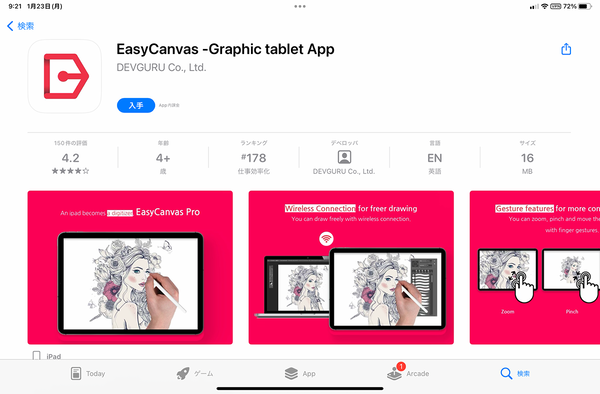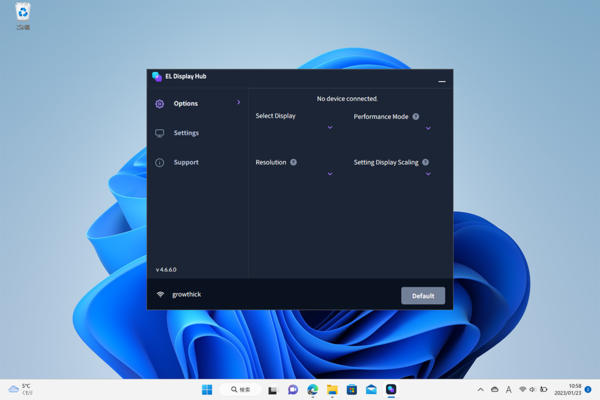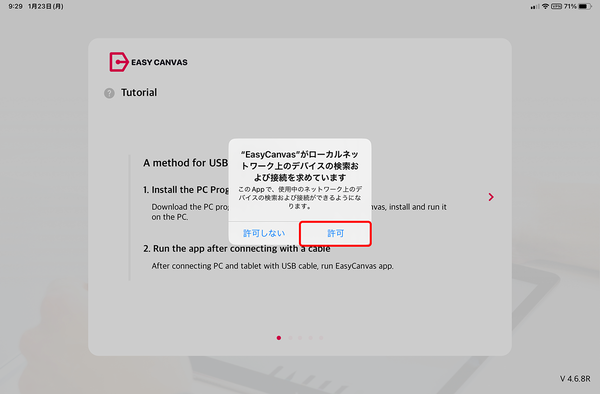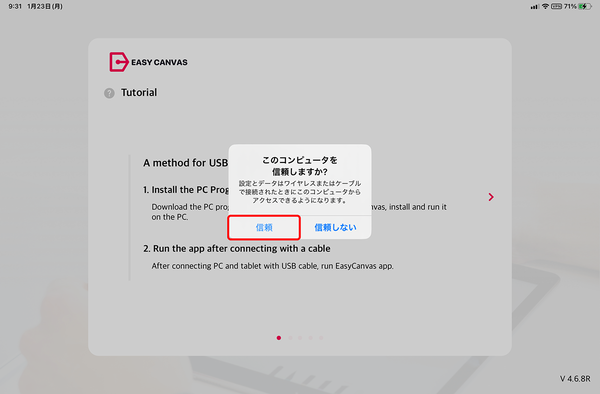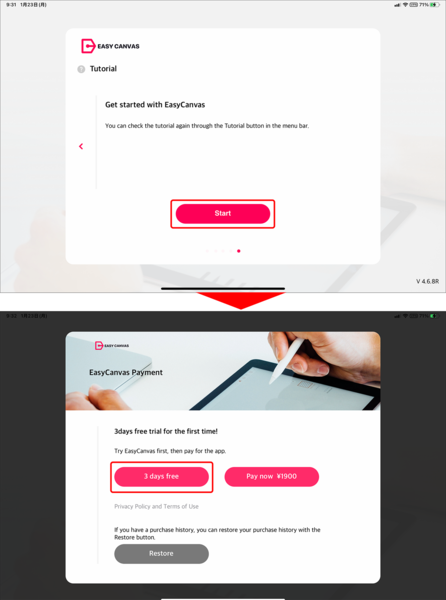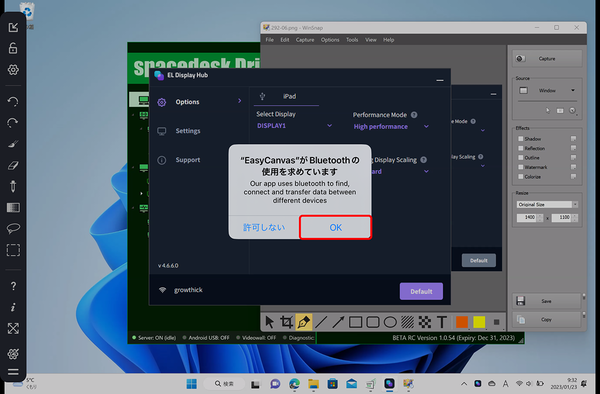iPadを液晶タブレットとして使う
パソコンで絵やイラストを描く際に便利な液晶タブレット(以下、液タブ)。しかし、液タブは割と高価なので、なかなか手を出しにくい。そこで、iPadを活用するのがおすすめだ。
iPadを液タブ化するアプリはいくつかあるが、その中でも比較的安価かつ高機能なのが「EasyCanvas」だ。このアプリは、買い切りタイプが用意されているため、最初に支払い(1900円)をしてしまえば、毎月の負担なく利用できる。また、最初の3日間は無料試用が可能。アプリの使い勝手を試してから購入できるのもうれしい。
【EasyCanvas -Graphic tablet App】
作者:DEVGURU Co., Ltd.
価格:無料(アプリ内課金)
https://apps.apple.com/jp/app/id1228034134
●「EasyCanvas」をインストールする
「EasyCanvas」でiPadを液タブ化するのに必要なのは、iPad用、Windowsパソコン用の各アプリとUSBケーブル。同じWi-Fiにつながっていればワイヤレス接続も可能だが、最初の設定時にUSBケーブルが必須となる。
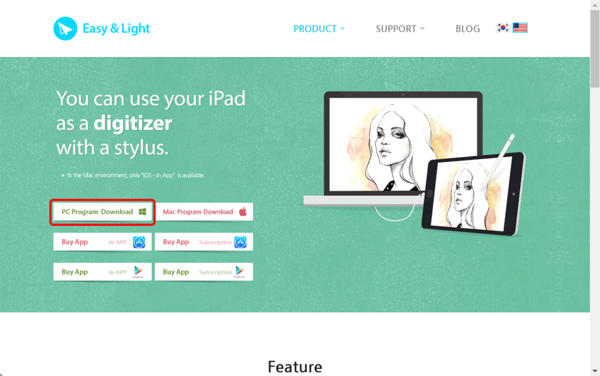
Windowsパソコン向けのアプリは、公式サイト(http://www.easynlight.com/en/easycanvas/)にアクセスし、「PC Program Download」をクリックする。インストールは、画面の指示に従って進めればいい。
●iPadとWindowsパソコンを接続する
「EasyCanvas」を使う方法は非常に簡単。まず、Windowsパソコンでアプリを起動し、次にiPadでアプリを起動してケーブルで接続するだけだ。特に設定などをする必要がないので、誰でもすぐに使い始められるだろう。
今回は、iPadとWindowsパソコンを連携させるアプリを紹介してきた。これらのアプリを使うことで、iPadとWindowsの連携がぐっと簡単になり、OS間の垣根を取り払ってくれる。iPadの使い道が、どんどん広がっていくだろう。